文章详情页
酷狗下载的音乐在什么文件夹里 存放音乐的文件夹位置说明
浏览:70日期:2022-11-11 17:38:51
相信现在很多小伙伴上网都会用酷狗听会歌,遇到自己喜欢的歌曲还可以下载到本地收藏起来。但是很多小伙伴有时候也会发现自己下载的歌曲找不到,那到底酷狗下载的音乐在哪个文件夹里呢?今天小编就给大家做个科普,让大家分分钟找到自己心仪的歌曲。

1.打开,点击右上角的设置按钮,如图所示:
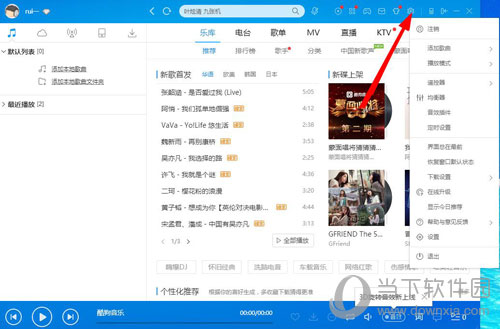
2.找到设置选项,点击进入
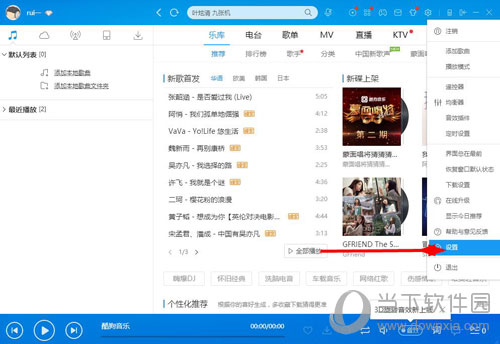
3.进入选项设置后,如图所示,找到下载设置
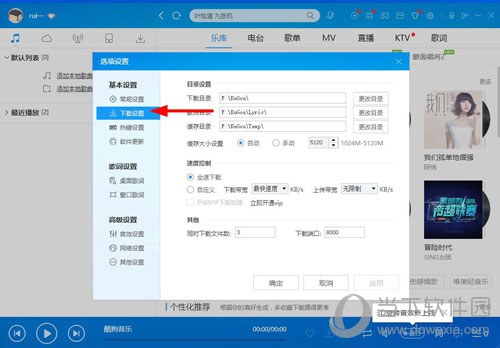
4.如下图所示,下载目录就是我们要找的酷狗默认的歌曲下载文件路径了。
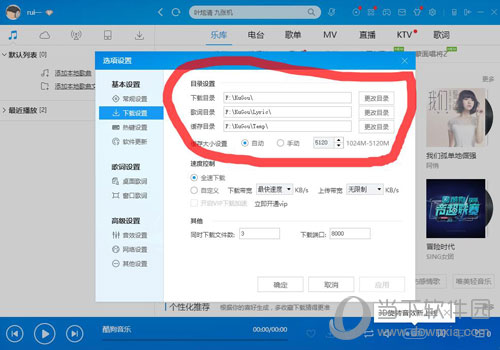
5.我们顺藤摸瓜,果然找到了酷狗的音乐文件,如下图所示
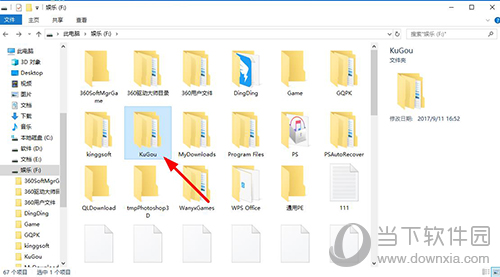
当然各位也可以点击下载设置里右边的更改目录改变酷狗的歌曲下载文件路径到自己想要的文件。
二.而且如果各位已经下载好歌曲在电脑里了,小编还有个更简单的方法找到它们。1.在我们的歌曲列表里找到歌,如图所示这里是绿色的,表示已下载。
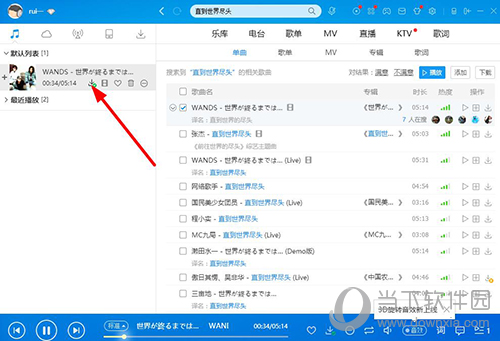
2.点击它,就会弹出如下框框
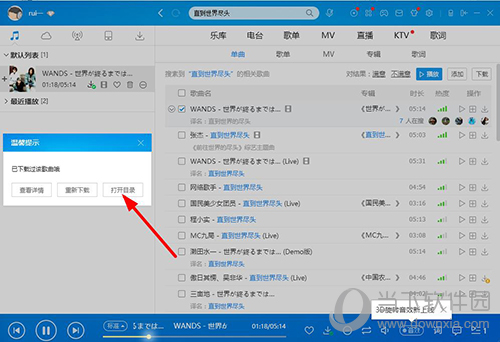
3.接下来只要如箭头所示的点击打开目录,就能秒开音乐存放文件啦
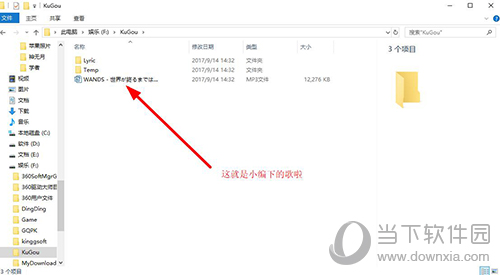
酷狗音乐相关攻略推荐:
酷狗音乐怎么制作铃声 制作铃声方法介绍
酷狗音乐如何下载付费音乐 下载付费歌曲看完你就懂了
酷狗音乐中设置音乐定时关闭操作方法介绍
怎么样,是不是很方便,亲们秒懂了吗,其实找到酷狗下载的歌曲就是这么简单。更多酷狗攻略教程,欢迎访问我们的好吧啦网网,谢谢。
标签:
酷狗
相关文章:
排行榜
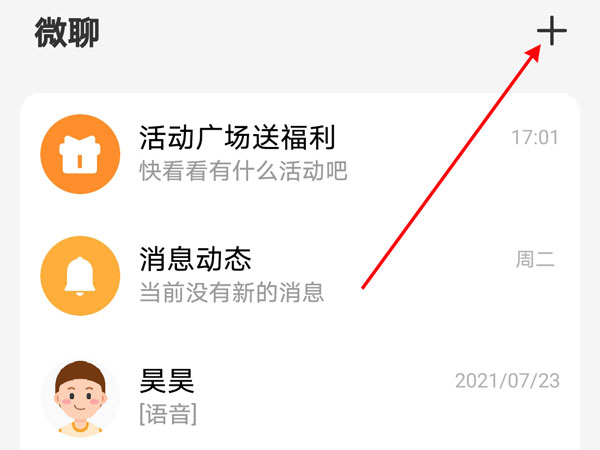
 网公网安备
网公网安备